Este tutorial asume que usted ya tiene abierto el programa Outlook 2010.
1) Para personalizar la configuración de los puertos de su cuenta de correo, primero haga click en la pestaña "Archivo".
2) Luego haga click en el botón "Configuraciones de Cuenta".
3) Haga click en "Configuraciones de Cuenta" aquí.
4) Seleccione la cuenta en la cual quiere cambiar los puertos del servidor.
5) Luego haga click en "Cambiar".
6) Haga click en el botón "Más Configuraciones".
7) Luego haga click en la pestana "Avanzada".
Vamos a asumir que queremos cambiar los números de los puertos para usar conexiones SSL.
Aquí es donde se lista los números de puerto de su servidor de correo para esta cuenta, los cuales están disponibles para que los pueda cambiar.
8) Seleccione "SSL" para el servidor de correo entrante.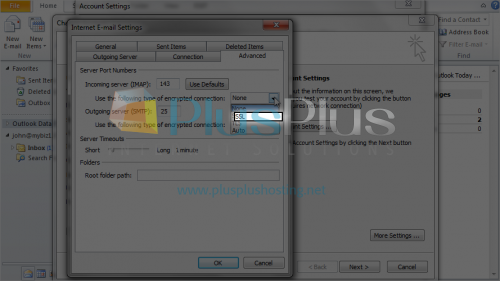
Verá que el número de puerto cambia automáticamente.
9) Seleccione "SSL" para el servidor de correo saliente.
10) Luego ingrese el nuevo número de puerto para el servidor de correo saliente.
11) Una vez finalizado, haga click en "OK".
12) Haga click en "Siguiente".
¡Listo! Ha personalizado los números de puerto de los servidores de correo para esta cuenta.
Este es el final del tutorial. Ahora ya sabe como configurar los puertos personalizados en Outlook 2010.



